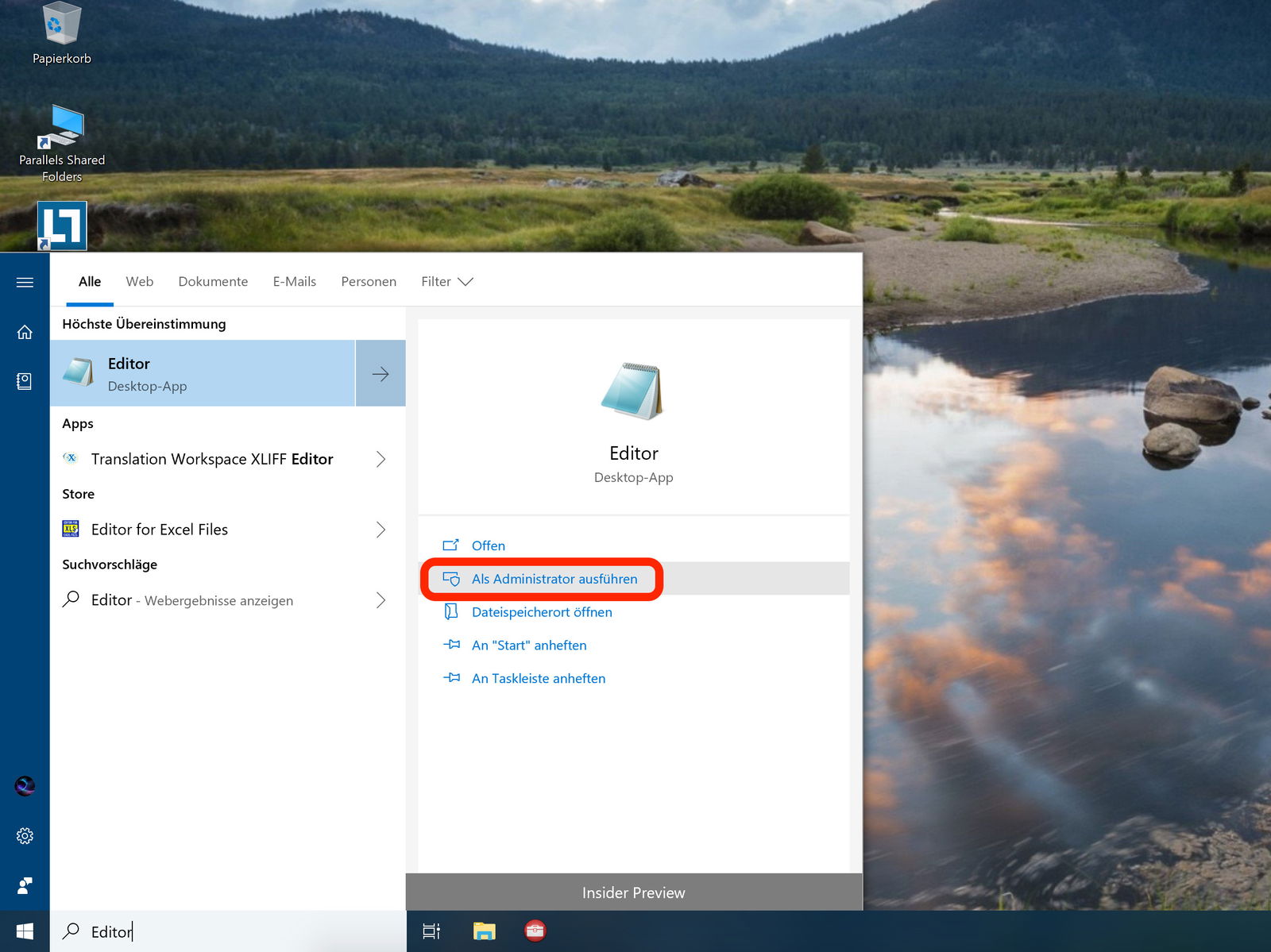
Admin werden
Beim Kopieren und Verschieben mancher Ordner und Dateien sind Admin-Rechte erforderlich. Man kann aber nicht einfach den Explorer als Administrator starten. Mit einem Trick gelingt die Ordner-Aktion trotzdem.
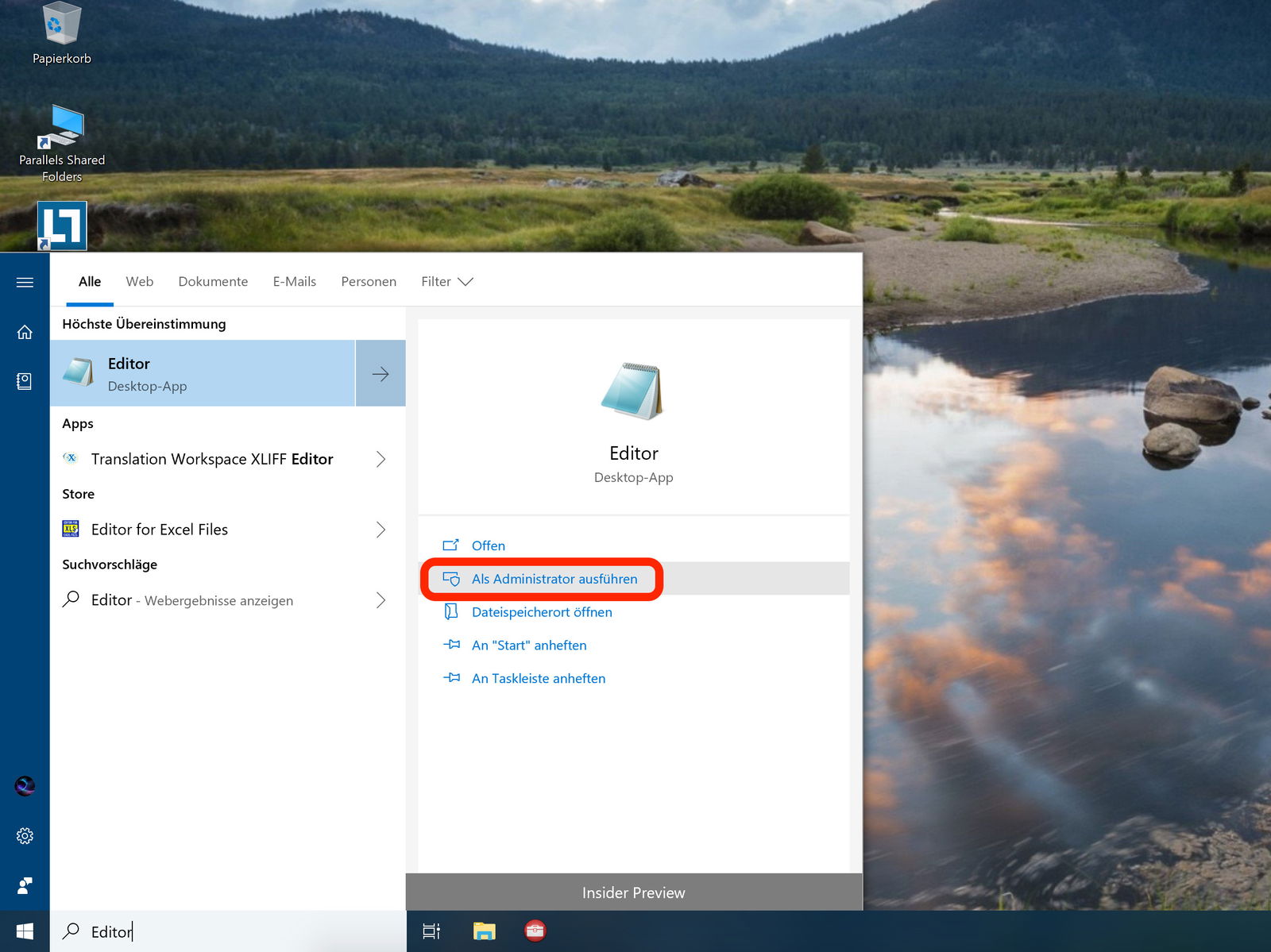
Beim Kopieren und Verschieben mancher Ordner und Dateien sind Admin-Rechte erforderlich. Man kann aber nicht einfach den Explorer als Administrator starten. Mit einem Trick gelingt die Ordner-Aktion trotzdem.
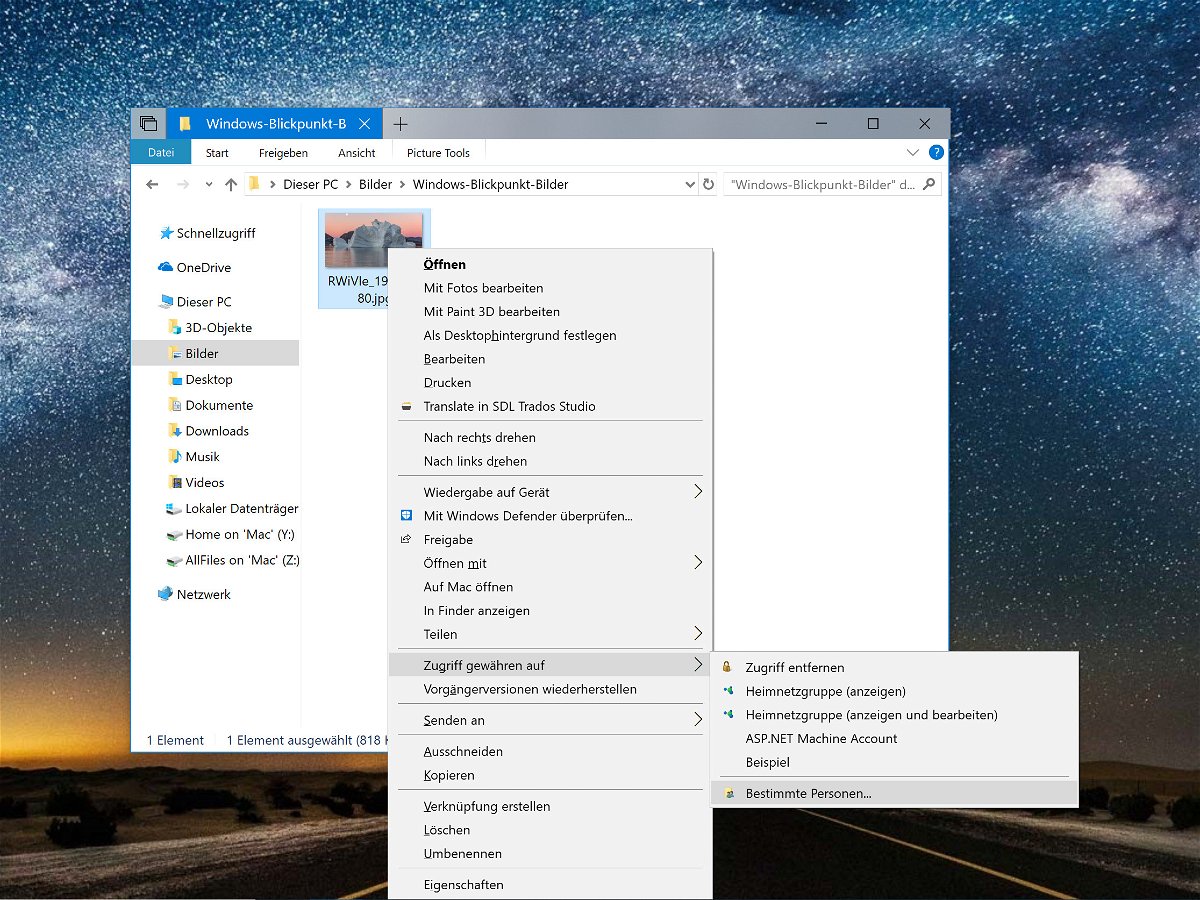
Im Windows 10 April-Update hat Microsoft die kaum genutzten Heimnetz-Gruppen entfernt. Damit ließen sich Dateien im Netzwerk besonders einfach teilen. Wir zeigen, wie sich Ordner auch ohne Heimnetz-Gruppe für andere freigeben lassen.

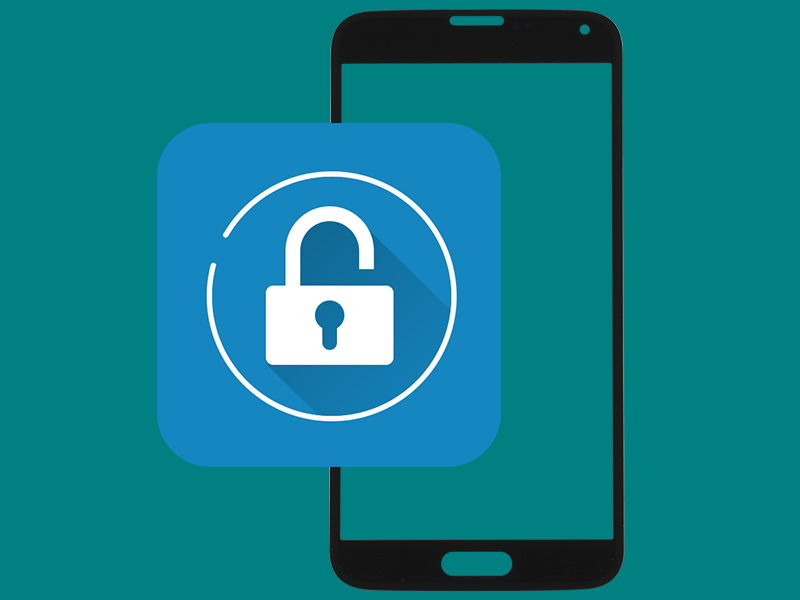

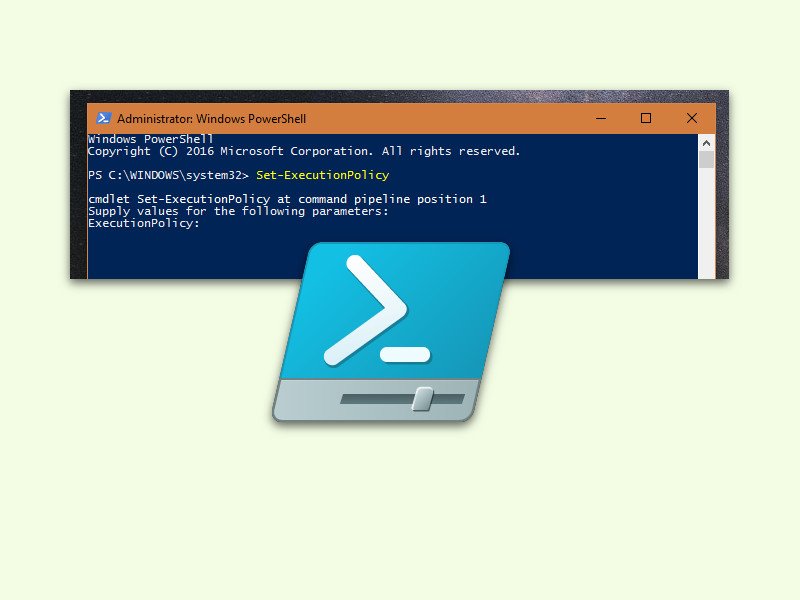
Über die PowerShell lässt sich das gesamte Windows-System kontrollieren und einrichten. Das gilt insbesondere auch für die neuen Windows-Server-Versionen, die vermehrt auf PowerShell-Skripte setzen. Damit die Sicherheit nicht gefährdet ist, stellt man die Richtlinie für solche Skripte korrekt ein.
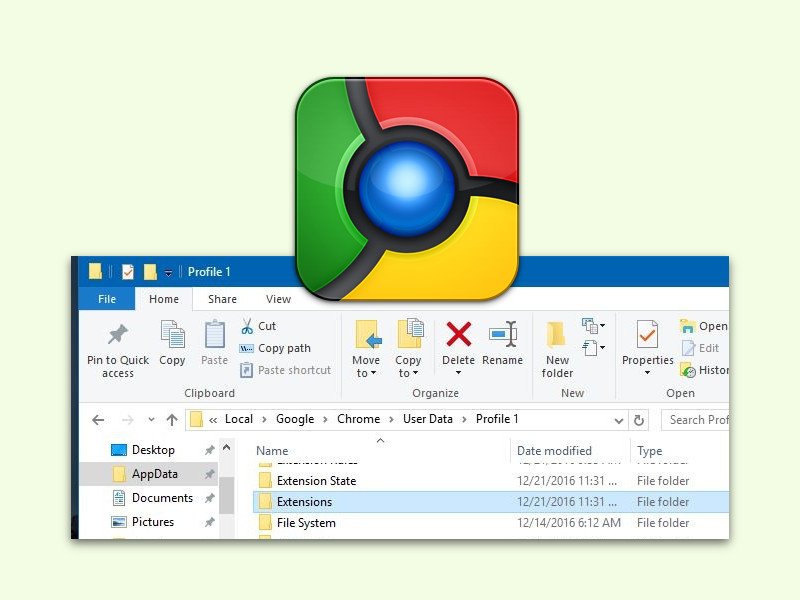
In Windows können nur Admins Programme installieren. Chrome-Add-Ons darf aber jeder hinzufügen. Soll auch dafür die Berechtigung eines Admins nötig sein, wendet man einen Trick an.
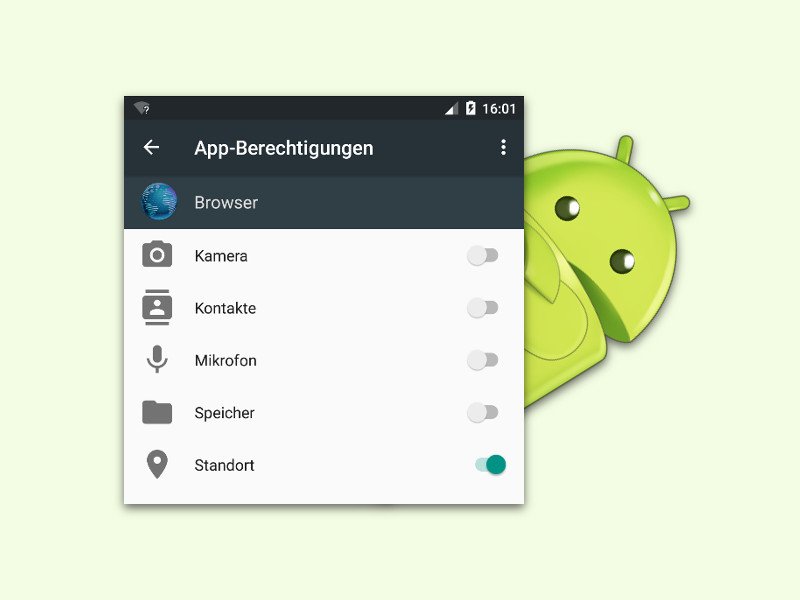
Besonders bei Apps war Sicherheit für Android-Nutzer schon immer ein wichtiges Thema. Im Play Store tauchen gelegentlich Schad-Programme auf, die man leider meist erst nach einiger Zeit enttarnt. In Android 6.0 kann man App-Berechtigungen separat festlegen und entfernen.